هل تواجه مشكلة أثناء فتح متجر Windows؟ يرى العديد من المستخدمين رمز الخطأ هذا - 0x80070520 عندما يحاولون الوصول إلى متجر Microsoft أو محاولة فتح التطبيقات مثل Word Games و Xbox وما إلى ذلك. هذا خطأ يُلاحظ على ما يبدو بعد قيامك بالتحديث التراكمي أو تثبيت تصحيحات Windows 10 أو تثبيت شيء ما مؤخرًا.
يمكن أن يؤدي تلف مكونات تحديث Windows إلى حدوث هذا الخطأ والذي بدوره يمنع عملية التحديث أو فتح التطبيقات ومتجر Windows. الخبر السار هو أنه يمكن إصلاح هذا الخطأ ويمكنك بسهولة الوصول إلى متجر Windows مرة أخرى. دعونا نرى كيف.
الطريقة الأولى: من خلال تطبيق الإعدادات
الخطوة 1: اضغط على بداية زر على سطح المكتب الخاص بك وانقر فوق إعدادات في قائمة السياق ، الموجودة أعلى ملف قوة اختيار.

الخطوة 2: في ال إعدادات نافذة ، انقر فوق التحديث والأمان.

الخطوه 3: بعد ذلك ، على الجانب الأيسر من النافذة ، انقر فوق استكشاف الاخطاء. الآن ، على الجانب الأيمن من الجزء ، قم بالتمرير لأسفل وتحت ملف ابحث عن المشاكل الأخرى وأصلحها القسم ، انقر فوق تطبيقات متجر Windows.
ثم انقر فوق قم بتشغيل مستكشف الأخطاء ومصلحها زر.

الآن ، دع مستكشف الأخطاء ومصلحها يبحث عن المشكلات ويصلحها. يمكنك الآن محاولة فتح متجر Windows ويجب أن يعمل بشكل جيد. ولكن ، إذا استمرت المشكلة ، فجرّب الطريقة الثانية.
الطريقة 2: استخدام WSRESET
الخطوة 1: اضغط على بداية زر على سطح المكتب واكتب wsreset في حقل البحث. انقر فوق النتيجة لتشغيل الأمر.
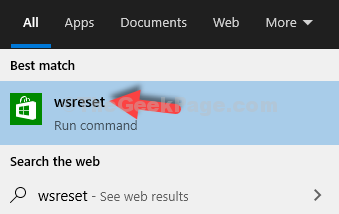
سيؤدي هذا إلى تشغيل الأمر تلقائيًا وإغلاقه من تلقاء نفسه ، وسيبدأ أيضًا تشغيل متجر Windows تلقائيًا. ستعمل الآن بشكل مثالي في العثور على التطبيقات وأيضًا.